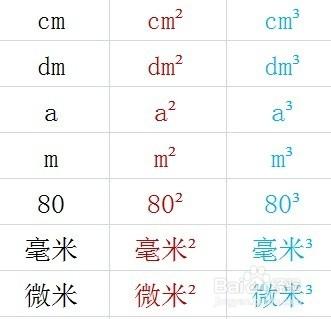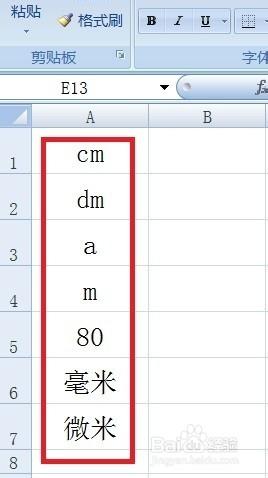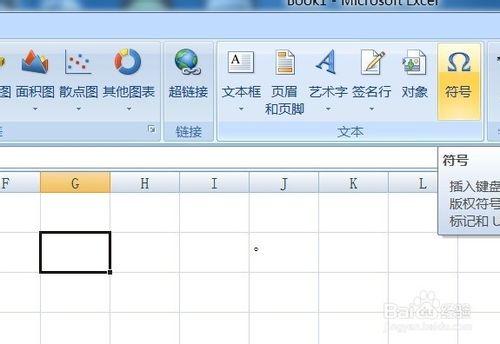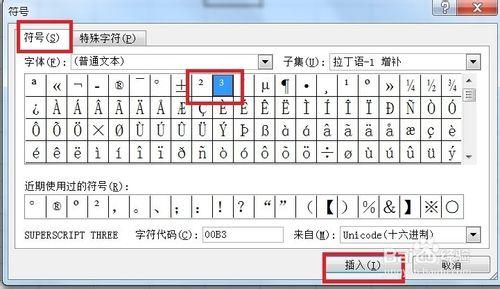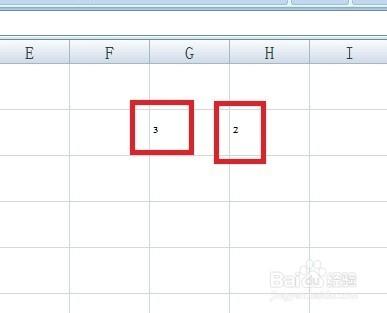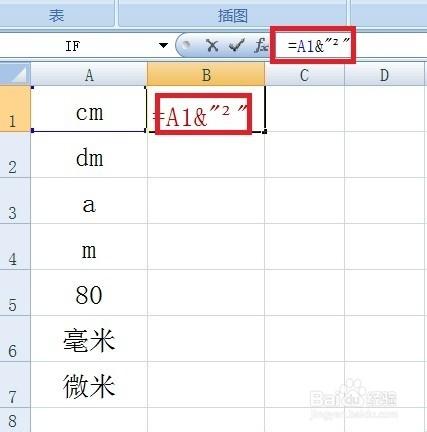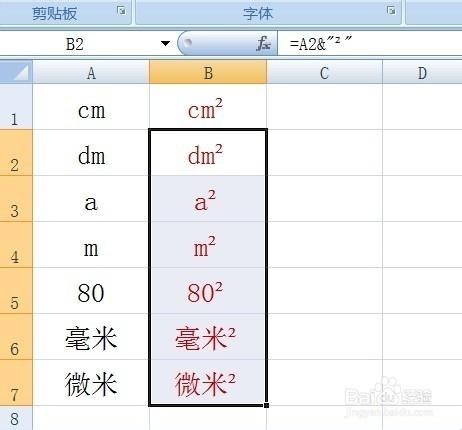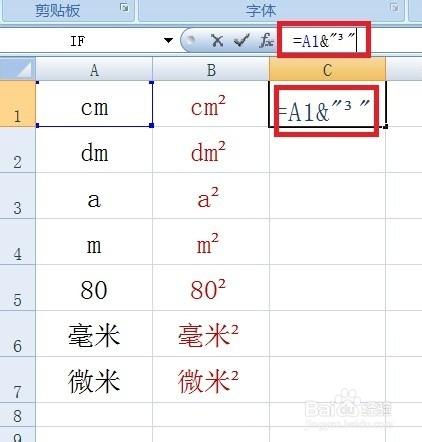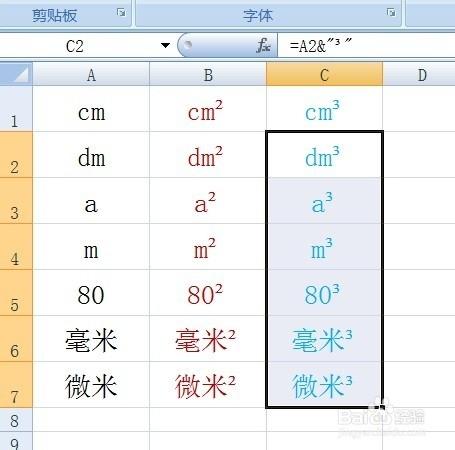我們在如常生活中經常需要在一些數字或者單位上面輸入平方或者立方,那麼,現在我們來看看如何批量新增平方或者立方。
工具/原料
Excel軟體
電腦
一、插入次方
開啟Excel軟體,輸入如圖所示的一些初始資料,如圖所示。
現在把滑鼠移動到其他空白單元格,單擊選單欄“插入”——符號。
此時在開啟的“符號”對話方塊中切換到“符號”選項卡下選擇並插入平方和立方符號。
此時在單元格中可以看到已經插入了平方和立方符號。
二、新增次方
此時選中B1單元格並輸入“=A1&"2"”,回車,如圖所示。
用填充手柄拖動並填充公式到下面單元格,平方就製作好了,如圖所示。
選中B1單元格並輸入“=A1&"3"”,回車,如圖所示。
用填充手柄拖動並填充公式到下面單元格,立方就製作好了,如圖所示。